Bu aşamada kullanıcılar, orijinal veri modelinin yanında otomatik olarak oluşturulan simülasyonların ön izlemesini görebilir. "Simülasyon Ön İzlemesi" aşaması iki ana amaca hizmet eder: Hasta konsültasyonlarını kolaylaştırmak ve simülasyon analizini yürütmek.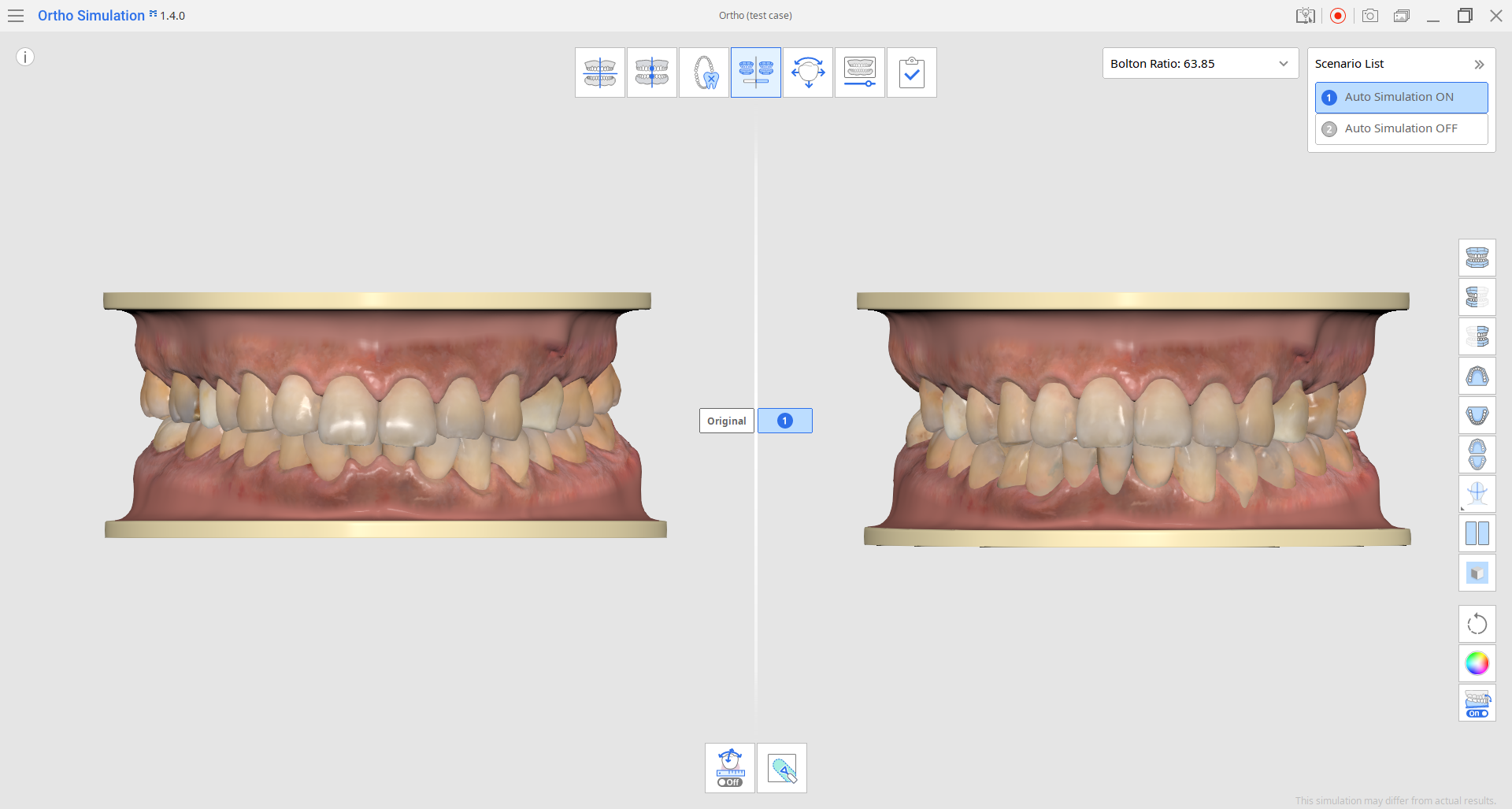
Hasta Konsültasyonu
Bu aşama, kullanıcılara tedavi öncesi ve beklenen tedavi sonrası diş dizilimini gösteren dental modelleri ön izleme imkanı sunar. Bu görsel yardımcılar hasta konsültasyonları sırasında faydalı olabilir.
Sağdaki Yan Araç Çubuğu'nda kullanılabilecek bazı yararlı özellikleri burada bulabilirsiniz.
1. Model Görüntüleme Modu
Gerçekçi model ekranı hastanızı rahatsız ediyorsa basitleştirilmiş iki renkli çalışma ekranı moduna geçebilirsiniz.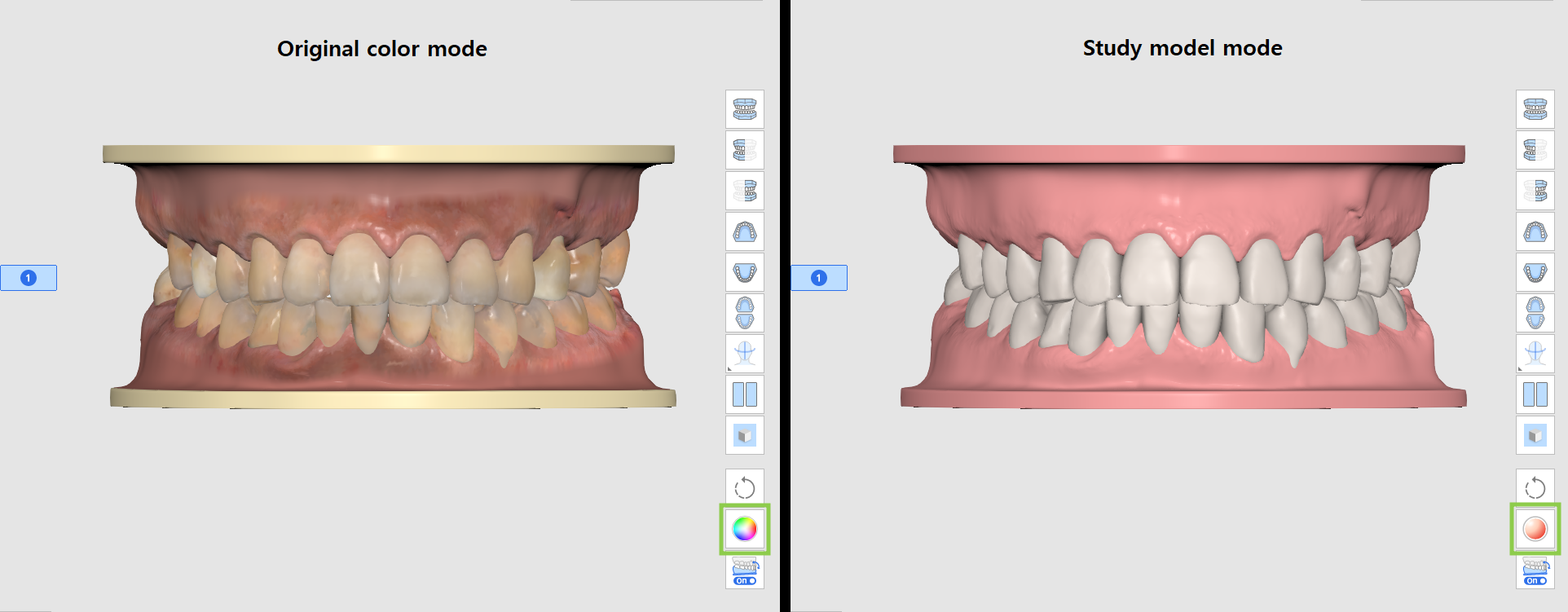
2. Senaryo Karşılaştırma Modu
Sağ üst köşede aralarında geçiş yaparak her senaryonun simülasyonunu orijinal modelle ayrı ayrı karşılaştırabilirsiniz. Alternatif olarak, tüm senaryoları orijinal modelin yanında aynı anda görüntülemek için "Senaryo Karşılaştırma Modu"nu kullanabilirsiniz.
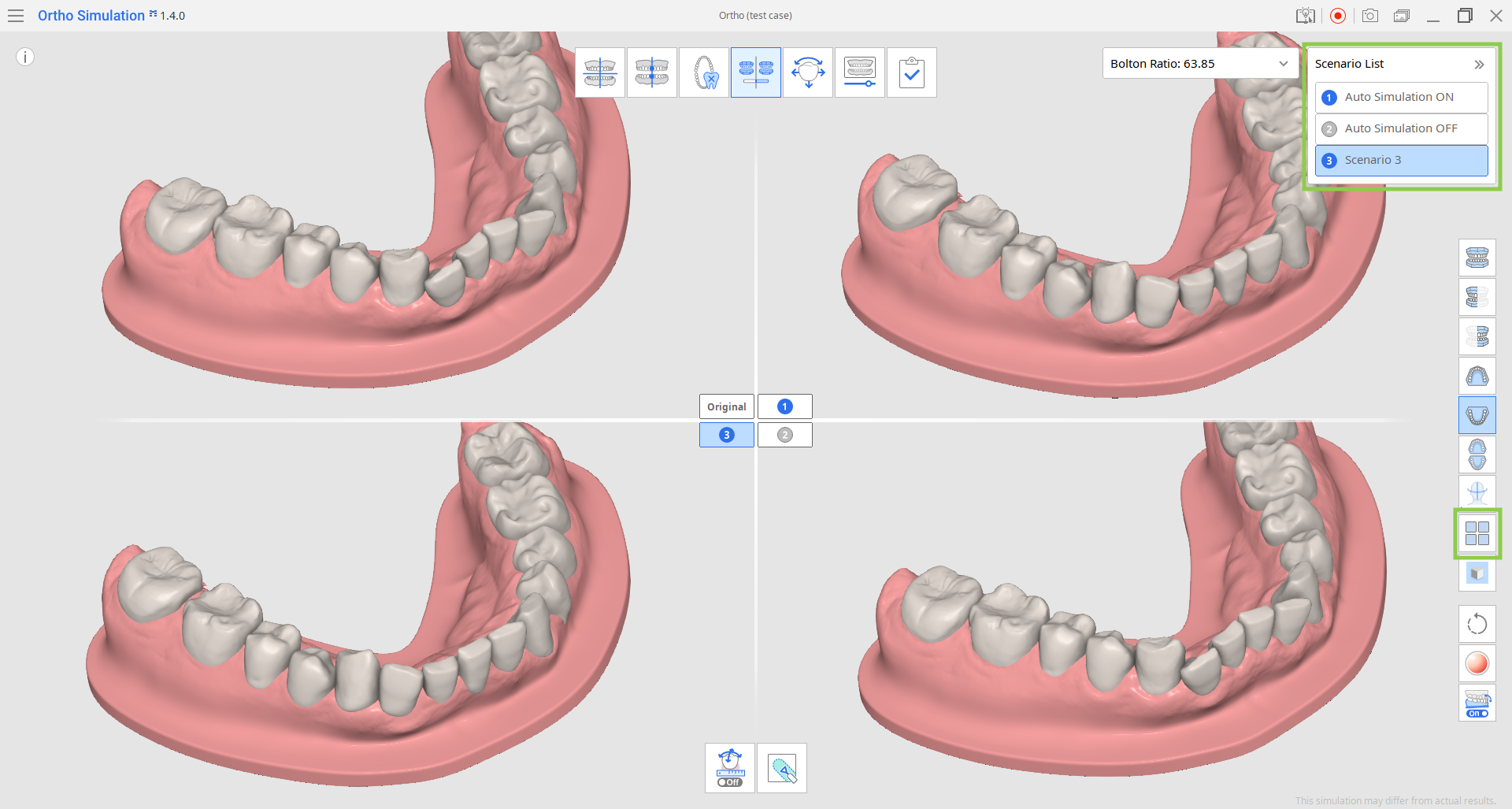
3. Referans Verilerini Göster/Gizle
Simülasyonları referans verileriyle ön izleyebilirsiniz: Orta hat, ark çizgisi ve yüz tarama verileri. Yan Araç Çubuğu'ndaki özellik simgesini tıklayın ve hangi verileri görmek istediğinizi seçin.
Gerekirse orta hat ve ark çizgisi bir sonraki aşamada ayarlanabilir.
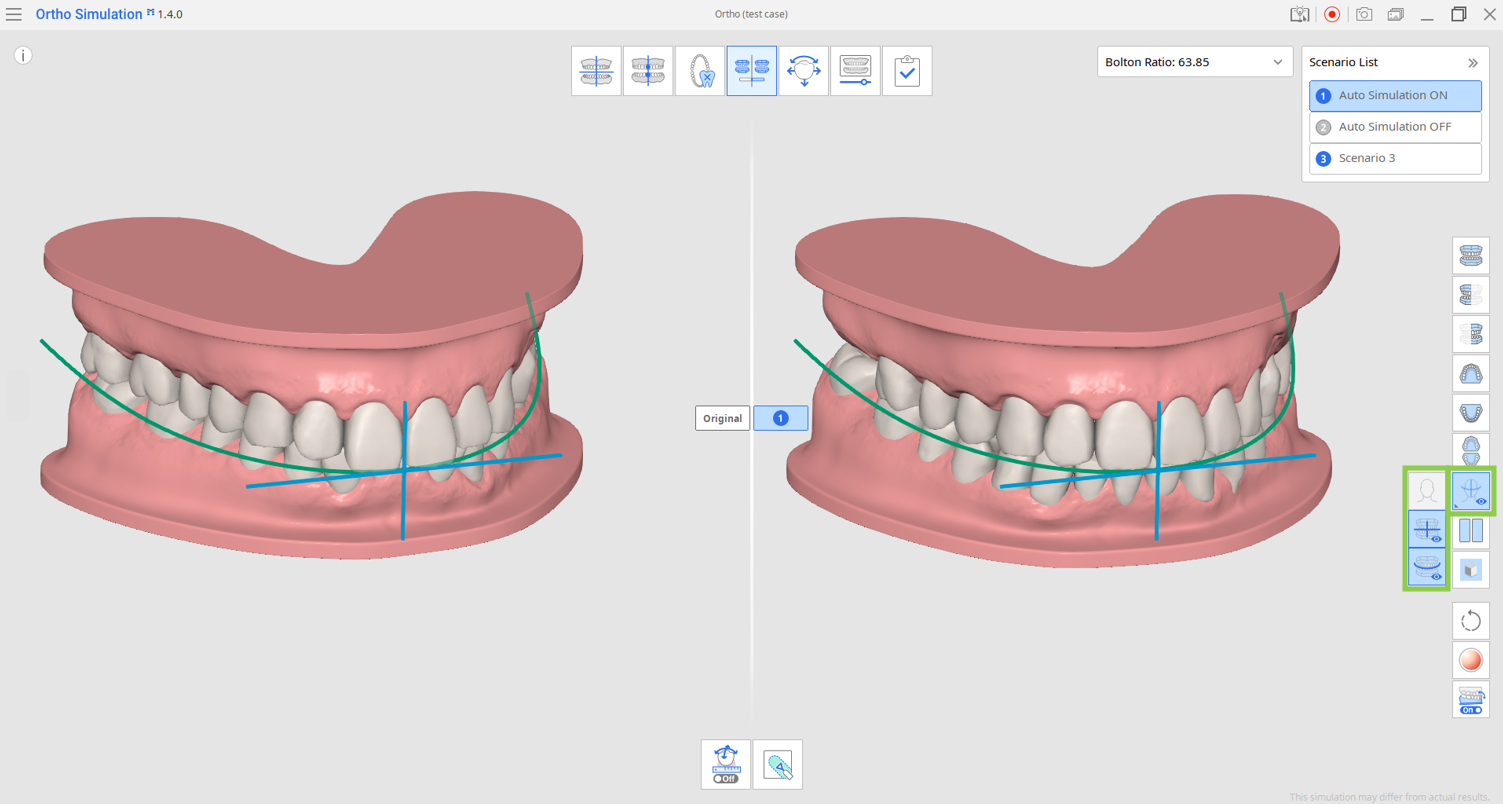
4. Izgara Ayarları
Izgarayı göstermek, kaplamak ve gizlemek için Yan Araç Çubuğu'ndaki bu özelliğe birden çok kez tıklayın. Izgara, ölçüm birimi olarak milimetreyi kullanır.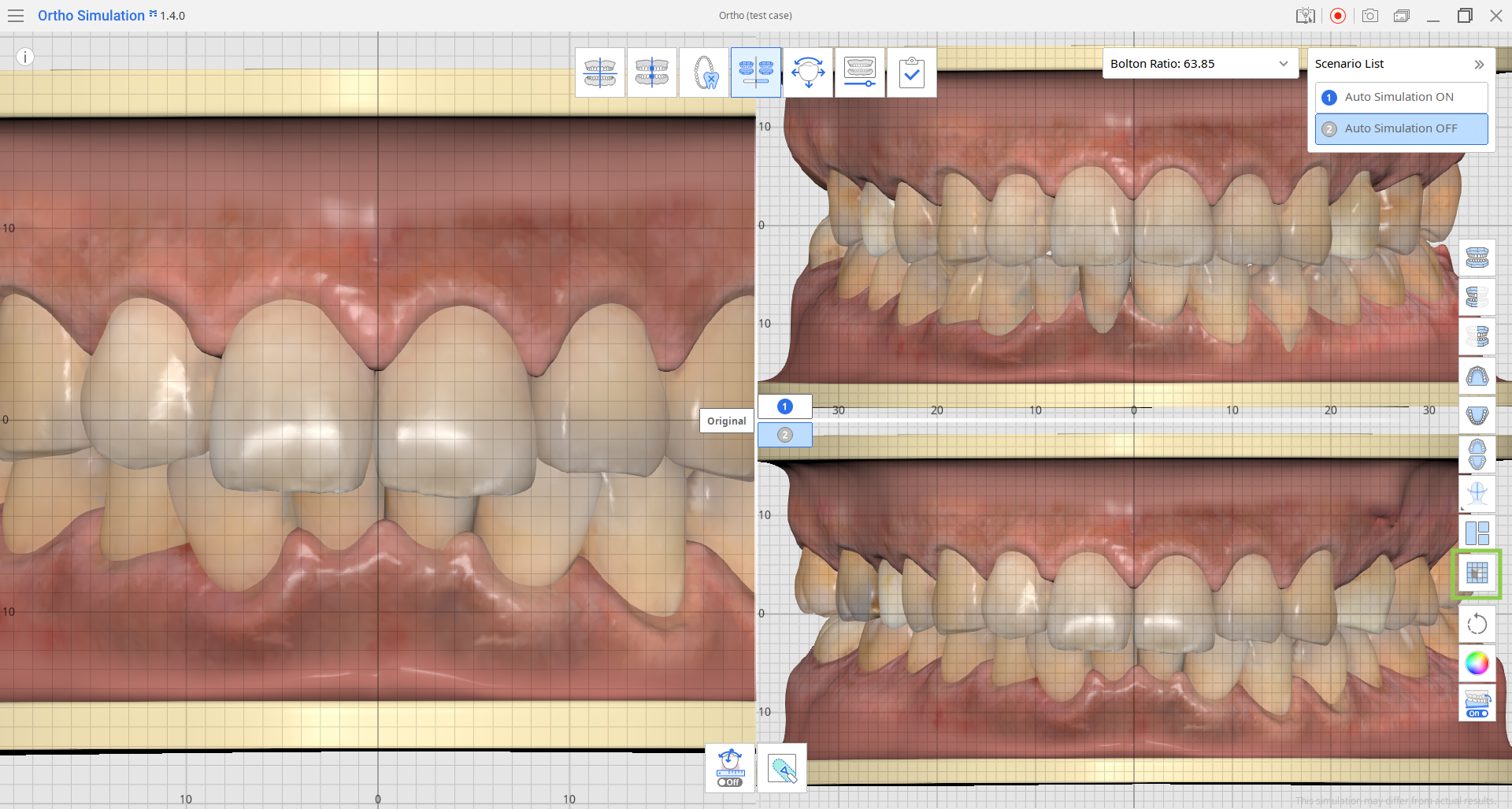
Simülasyon Analizi
Bu aşama simülasyonu analiz etmek ve incelemek için üç özellik sunar: Bolton Oranı, Diş Hareket Verileri ve Şekillendirme.
1. Bolton Oranı
Bolton Oranı otomatik olarak hesaplanır ve seçili senaryoya ilişkin sonuçlar sağ üst köşede görüntülenir. Tüm senaryolara ilişkin sonuçları görmek için genişletebilirsiniz.
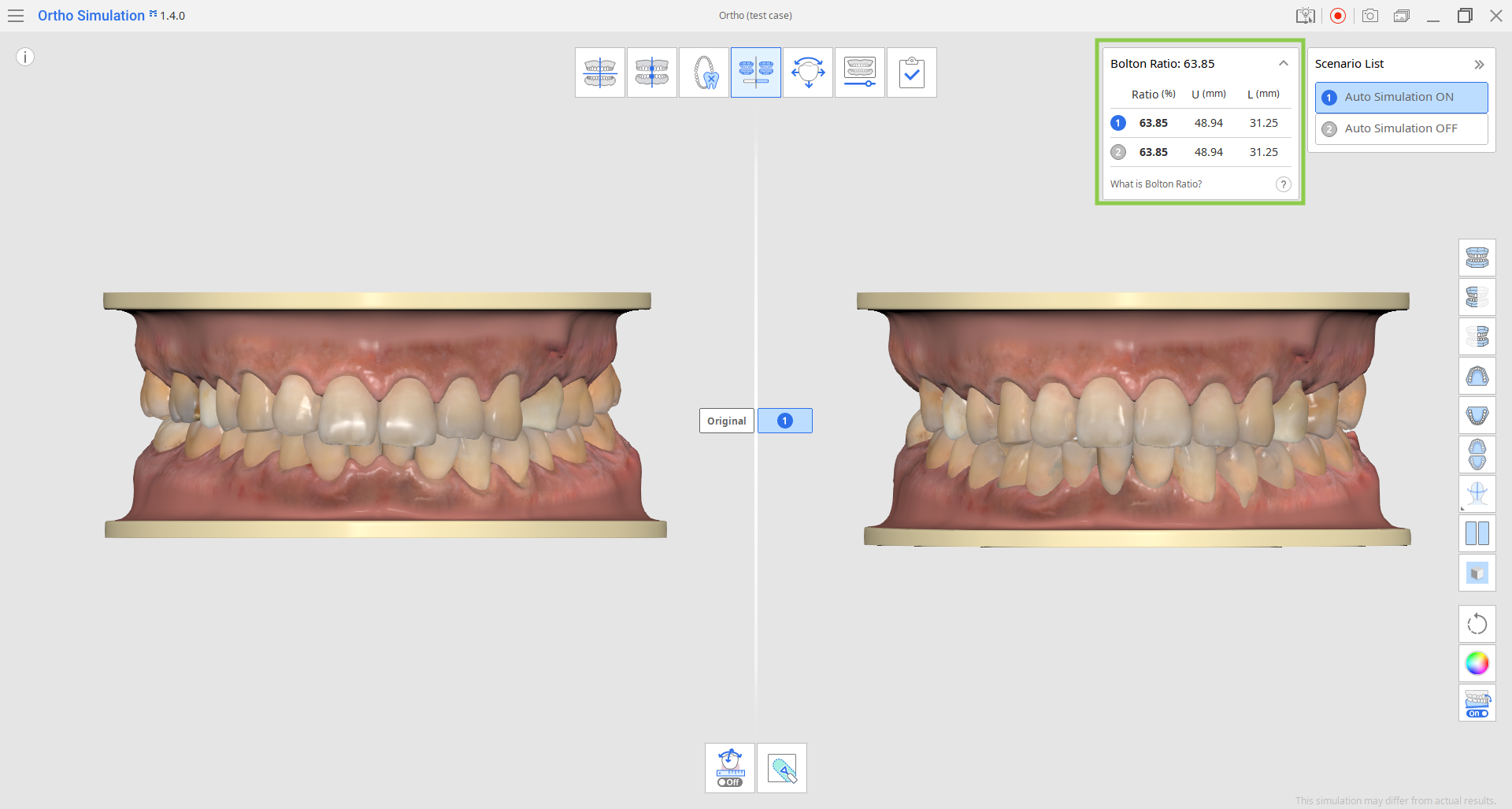
2. Diş Hareket Verileri
Bu özellik ekranın alt kısmındaki Araç Kutusu'nda bulunur. Simülasyondaki diş hareketlerine ilişkin hesaplamaları göstererek önerilen tedavi senaryosunun uygulanabilirliğini kontrol etmenizi sağlar. Bu veriler aynı zamanda diş çekimi planlanan bir hasta için beklenen diş hareketini incelerken veya ortodontik tedavi gören hastaların konsültasyonu için de faydalıdır.
Bu veriler aynı zamanda dışa aktarılan Ortho Simulation Raporuna da dahil edilebilir.
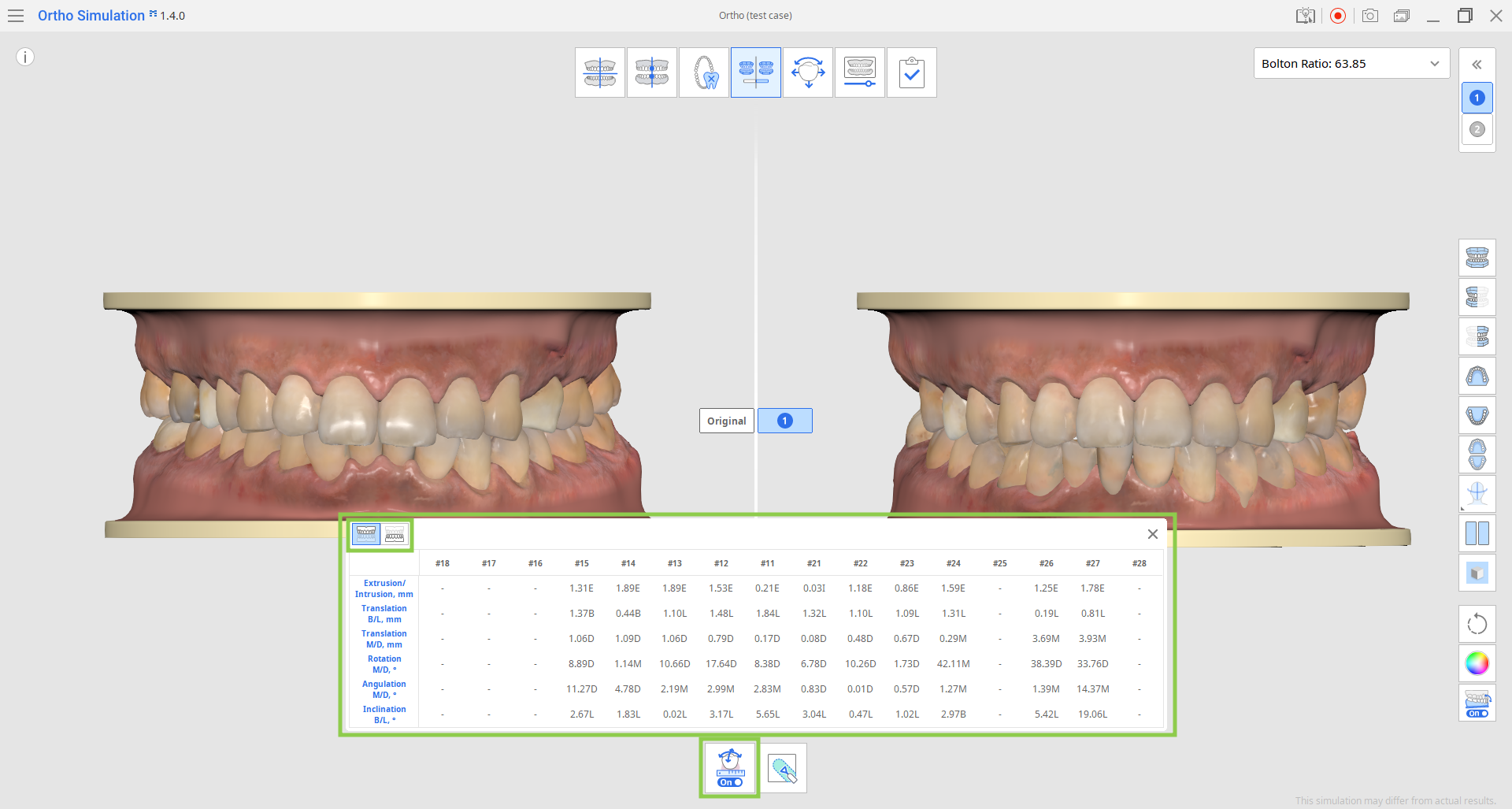
3. Şekillendirme
Alt kısımdaki Araç Kutusu'ndaki "Şekillendirme" aracı, diş eti ve diş verilerini değiştirmenizi sağlar. Orijinal veya simülasyon verilerinde yapılan değişiklikler otomatik olarak diğerine yansıtılır.
Şekillendirmenin Bolton Oranı sonuçlarını etkilemediğini unutmayın.
Bu araçla verileri ekleyebilir, kaldırabilir, biçimlendirebilir ve düzeltebilirsiniz. Daha fazla kontrol için fırça boyutunu ve gücünü ayarlayın ve daha fazla rahatlık sağlamak amacıyla verileri görünümden gizlemek için Veri Ağacını kullanın.

İşiniz bittiğinde ekranın üst kısmındaki sonraki aşama simgesine tıklayın.